Дорогие друзья!
Обращаем Ваше внимание на график работы Учебного Центра
C 28.10 по 07.11 работаем с 10:00 до 17:00
4 и 5 ноября учебный центр не работает
—>
Дорогие друзья! Мы работаем с 10:00 до 20:00 в будни.
С 10.00 до 16.00 в выходные дни.
ПЕРЕД ОПЛАТОЙ КУРСА СВЯЖИТЕСЬ С УЧЕБНЫМ ЦЕНТРОМ ДЛЯ УТОЧНЕНИЯ НАЛИЧИЯ СВОБОДНЫХ МЕСТ
Главная → Новости → 4 способа создания таблицы в Microsoft Word
Как создать таблицу в Microsoft Word
Вставить таблицу в текстовый документ редактора Word 2013 можно несколькими способами.
Способ № 1
Вставить в документ готовый табличный макет:
- Активировать меню «Вставка» (цифра 1 скриншота экрана монитора).
- Щелкнуть мышью по меню «Таблица».
- Выбрать нужный вариант таблицы с учетом количества строк и столбцов (цифра 2).
В предложенном варианте скриншота таблица состоит из 3 строк и 9 столбцов.
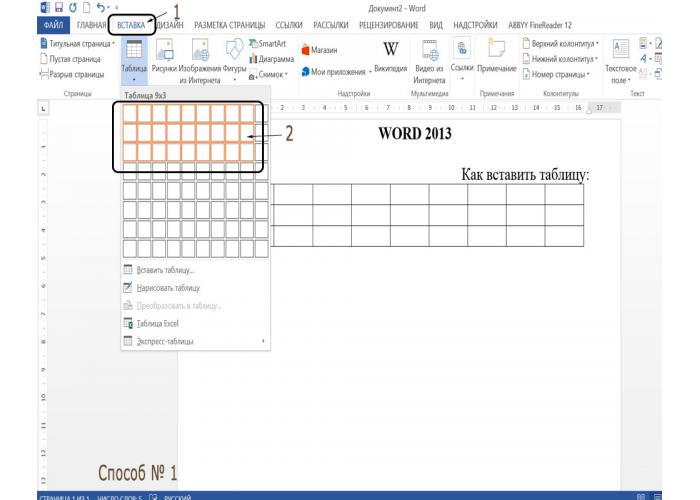
Таблицы в текстовом редакторе
Способ № 2
Вставить имеющийся макет, для чего:
- Активировать меню «Вставка» (цифра 1 скриншота экрана монитора).
- Щелкнуть мышью по меню «Таблица» – откроется меню «Вставка таблицы».
- Активировать строку «Вставить таблицу» (цифра 2).
- Всплывет окно «Вставка таблицы», в котором нужно выставить необходимое количество столбцов и строк (цифра 3).
- Нажать «ОК» (цифра 4) и через секунду таблица появится на экране монитора.
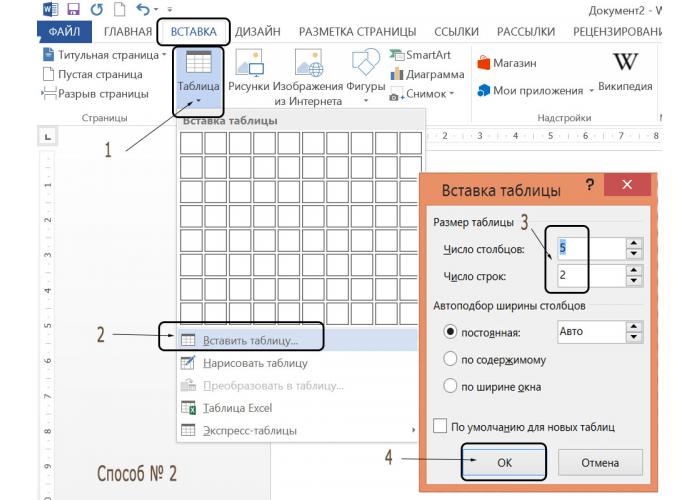
Способ № 3
Задействовать функцию «Нарисовать таблицу», с этой целью:
- Активировать меню «Вставка» (цифра 1 скриншота экрана монитора).
- Щелкнуть мышью по меню «Таблица» (цифра 2).
- Активировать раздел «Нарисовать таблицу» (цифра 3).
- Появившийся на мониторе карандаш поможет прочертить горизонтальные и вертикальные разделительные линии таблицы и на практике осуществить задачу построения таблицы.
Стоит заметить, что это не лучший способ для создания табличного материала. Данную функцию целесообразнее использовать, когда нужно разделить столбец напополам, сделав из одного два вертикальных столбика, либо провести в одной из ячеек диагональную линию (см. картинку под цифрой 5 скриншота «Способ № 3»).
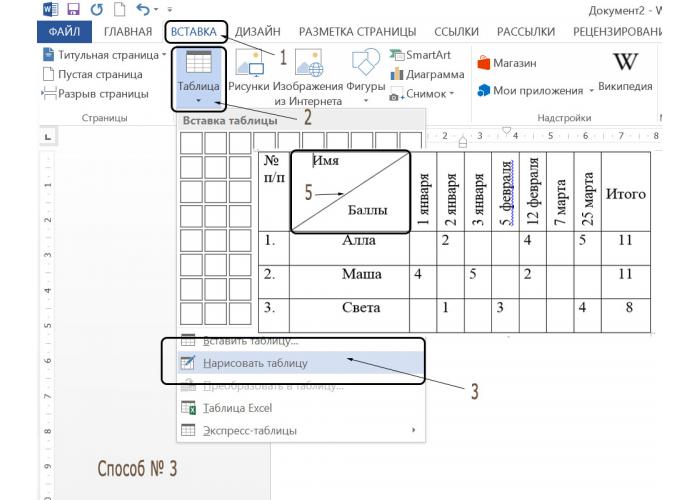
Способ № 4
Преобразовать в таблицу предназначенный для нее текст:
- Подготовить текст, разделив его на столбцы с помощью:
- знака абзаца;
- знака табуляции (как в примере);
- точки с запятой;
- индивидуально заданного разделителя.
- Повторить алгоритм, нажав на кнопки меню:
- Вставка (цифра 1 скриншота № 4);
- Таблица (цифра 2);
- Преобразовать в таблицу (цифра 3).
- В открывшемся меню «Преобразовать в таблицу»:
- указать количество строк и столбцов (см. цифру 4);
- активировать знак, служащий разделителем (цифра 5).
- Нажать «ОК».
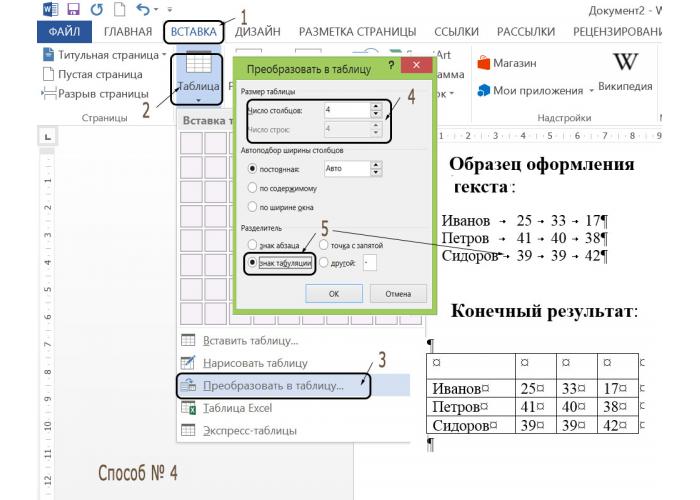
Как распределить текст в ячейке по столбцам
Чтобы освоить все навыки работы в офисных приложениях от Microsoft Office, рекомендуем вам пройти обучение по курсу ПК для начинающих, пошаговое изучение с нуля windows, word, excel.
Источник: it-course.ru
Создание таблиц и работа с таблицами в текстовом редакторе
При работе с документами программы Word и OpenOffice.org Writer позволяет создавать таблицы, состоящие из строк и столбцов. На пересечении строк и столбцов таблицы находятся ячейки. В ячейках таблицы могутразмещаться данные произвольного типа: текст, числа, графика, рисунки и формулы.
Ячейки таблицы имеют адреса, образованные именем столбца (А, В, С. ) и номером строки (1, 2, 3. )Таблицы вставляются по месту установки текстового курсора.
Структура таблицы
В текстовом редакторе существует несколько способов созданиятаблиц.
- Наиболее часто используется команда меню ТаблицаВставитьтаблицу. В появившемся диалоговом окне Вставка таблицы следует установить размерность таблицы — число строк и столбцов.
- Быстро создать таблицу можно с помощью кнопки Вставить таблицу на Стандартной панели инструментов. Для определения конфигурации новой таблицы нужно закрасить при нажатой левой кнопке мыши требуемое число столбцов и строк таблицы.
- Можно создавать таблицы, рисуя их «карандашом» с помощью мыши при активизированной кнопке Нарисовать таблицу панели Таблицы и границы.
Указанное при создании таблицы число строк и столбцов можно изменять, добавляя новые или удаляя существующие строки и столбцы. Для этого используются соответствующие команды меню Таблица. Добавление в таблицу новых строк осуществляется с помощью команды меню ТаблицаДобавить строки. При этом курсор должен находиться в строке, перед которой будет осуществляться вставка. Для добавления новых строк в конец таблицы следует установить курсор в последнюю ячейку строки и нажать клавишу Tab. Для перемещения, копирования и удаления отдельных ячеек, столбцов и строк таблицы можно такжеиспользовать команды меню ПравкаКопировать, Вырезать, Вставить. Команда ТаблицаВысота и ширина ячейки вызывает диалоговое окно Высота и ширина ячеек, которое имеет вкладки Строка и Столбец. В этом диалоговом окне можно установить высоту строк и ширину столбцов. Ширину столбца и высоту строки можно устанавливать перетаскиванием с помощью мыши линий сетки таблицы или перемещением маркеров столбца и строки на линейках. Для удаления таблицы ее необходимо выделить вместе с маркером абзаца, следующего за таблицей, и нажать клавишу Delete. Если выделить таблицу без маркера абзаца, следующего за таблицей, то при нажатии клавиши Delete будет удалено только ее содержимое.Форматирование таблиц. Для форматирования содержимого ячеек таблицы используются все команды меню Формат, контекстные меню или кнопки специальной панели инструментов Таблицы и границы. Всю таблицу целиком можно многократно автоматически форматировать с помощью команды меню ТаблицаАвтоформат. В программе OpenOffice.org Writer таблицу можно только вставить, рисовать карандашом не предусмотрено. Так выглядит панельное меню Таблицы в программе OpenOffice.org Writer. 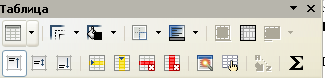
- константы;
- ссылки на ячейки таблицы (адреса ячеек). Ссылки на ячейки таблицы состоят из обозначения столбца и номера строки и разделяются запятыми, например Al, B4. В ссылках на блок (диапазон) ячеек указывают через двоеточие адреса ячеек начала и конца блока, например А1:В4;
- знаки операций: +, , =, *, /, %, ^ и др.; • встроенные функции Word;
- ключевые слова для ссылки на блок ячеек:
L EFT (RIGHT) — ячейки, расположенные в строке левее (правее) ячейки с формулой; ABOVE — ячейки, расположенные в столбце выше ячейки с формулой; BELOW — ячейки, расположенные в столбце ниже ячейки с формулой. Сумму значений в строке или столбце таблицы можно также вычислять с помощью кнопки Автосумма на панели инструментов Таблицы и границы.Вычисления в таблицахOpenOffice.orgWriter На рисунке показано как работать с формулами в программе OpenOffice.org Writer.
EFT (RIGHT) — ячейки, расположенные в строке левее (правее) ячейки с формулой; ABOVE — ячейки, расположенные в столбце выше ячейки с формулой; BELOW — ячейки, расположенные в столбце ниже ячейки с формулой. Сумму значений в строке или столбце таблицы можно также вычислять с помощью кнопки Автосумма на панели инструментов Таблицы и границы.Вычисления в таблицахOpenOffice.orgWriter На рисунке показано как работать с формулами в программе OpenOffice.org Writer.
10.06.2015 731.77 Кб 7 методичка по истории.rtf
Ограничение
Для продолжения скачивания необходимо пройти капчу:
Источник: studfile.net
2. Таблицы в текстовом документе
Таблицы применяют для структурирования большого количества информации. При помощи таблиц можно дать описание нескольких объектов, которые имеют похожие характеристики.
Таблица состоит из столбцов и строк, на пересечении которых находятся ячейки. В ячейках таблиц размещается информация произвольного типа: текст, числа, графика, рисунки, формулы.

Рис. (1). Структура таблицы
Размер таблицы на рисунке (8х6).
Правила оформления таблиц :
1. Все таблицы в одном документе должны быть пронумерованы по порядку их появления.
5. Желательно, заполнять все ячейки таблицы. Если данных не хватает, то можно воспользоваться символами ? , х , i .
Существует несколько способов создания таблиц в документе:
- Новую таблицу можно создать с помощью соответствующего пункта меню: Вставка — Таблицы — Вставить таблицу.

- С помощью кнопки на панели инструментов.
- Воспользоваться функцией нарисовать таблицу.
Варианты редактирования таблицы:
- вставить или удалить ячейки, строки и столбцы;
- перемещать или копировать ячейки;
- изменить размер строк и столбцов;
- объединить или разбить ячейки.
Для изменения вида границ ячеек и заливки внутренней области, а также выполнения некоторых других действий используется панель Таблицы и границы. Можно установить различный вид, толщину и цвет границ, а также сделать невидимыми некоторые границы ячеек или далее всей таблицы.
Источник: www.yaklass.ru